Телевизоры Sony Bravia Android предоставляют возможность простого и удобного дублирования экрана вашего смартфона или планшета на большом экране телевизора. Это идеальное решение для просмотра фильмов, фотографий и видео с вашего мобильного устройства на большом экране телевизора, чтобы наслаждаться качественным контентом вместе со всей семьей или друзьями.
Настройка дублирования экрана на телевизоре Sony Bravia Android является простой и интуитивной. Вам понадобятся только смартфон или планшет Android, подключенный к той же Wi-Fi сети, что и ваш телевизор, и несколько простых шагов для настроек.
В этой статье мы расскажем вам, как настроить дублирование экрана на телевизоре Sony Bravia Android, чтобы вы могли наслаждаться просмотром любимых фильмов, фотографий и видео на большом экране в лучшем качестве.
Основные способы настройки дублирования экрана на телевизоре Sony Bravia Android

Телевизоры Sony Bravia Android имеют удобную функцию, позволяющую дублировать экран мобильного устройства или компьютера на большом экране телевизора. Это очень полезно, например, для просмотра фильмов, фотографий или игр с мобильного устройства на современном телевизоре с высоким разрешением.
Существует несколько основных способов настроить дублирование экрана на телевизоре Sony Bravia Android:
1. С помощью функции Miracast:
• На телевизоре зайдите в "Настройки" и найдите раздел "Сеть".
• Внутри "Сети" выберите "Miracast" или "Screen Mirroring".
• На мобильном устройстве откройте панель уведомлений и найдите функцию "Cast" или "Дублирование экрана".
• Выберите свой телевизор из списка доступных устройств и подключитесь к нему.
• Теперь вы можете видеть экран мобильного устройства на телевизоре Sony Bravia Android.
2. С помощью HDMI-кабеля:
• Подключите один конец HDMI-кабеля к мобильному устройству или компьютеру, а другой – к соответствующему HDMI-порту на телевизоре Sony Bravia Android.
• На пульте управления телевизора нажмите кнопку "Input" или "Источник" и выберите соответствующий HDMI-порт.
• Теперь экран вашего мобильного устройства или компьютера должен отобразиться на телевизоре.
3. С помощью приложения Google Home:
• Скачайте и установите приложение Google Home на свое мобильное устройство.
• Откройте приложение и выберите свой телевизор Sony Bravia Android из списка доступных устройств.
• Следуйте инструкциям по подключению и авторизации.
• Теперь вы можете дублировать экран мобильного устройства на телевизоре с помощью приложения Google Home.
Пользуясь этими основными способами, вы сможете настроить дублирование экрана на телевизоре Sony Bravia Android и наслаждаться удобным просмотром контента с мобильного устройства или компьютера на большом экране. Выбирайте наиболее удобный для вас способ и пользуйтесь всеми возможностями вашего телевизора Sony Bravia Android!
Способ 1: Подключение через HDMI кабель

Для начала убедитесь, что ваш телевизор и устройство, которое вы хотите подключить, имеют разъемы HDMI. Обычно они находятся на задней или боковой панели устройств.
Возьмите HDMI кабель и подсоедините один его конец к порту HDMI на задней панели телевизора Sony Bravia, а другой конец – к порту HDMI на вашем устройстве. Убедитесь, что оба конца кабеля надежно подсоединены.
После подключения кабеля переключите входной источник на телевизоре на HDMI. Обычно для этого используется кнопка "Источник" на пульте дистанционного управления телевизором.
В этот момент на вашем телевизоре должно появиться отображение сигнала с подключенного устройства. Теперь вы можете наслаждаться дублированием экрана на большом экране телевизора Sony Bravia.
Обратите внимание, что для некоторых устройств может потребоваться дополнительная настройка, чтобы дублирование экрана работало корректно. Читайте инструкцию по эксплуатации вашего устройства для получения точной информации о настройке подключения через HDMI кабель.
Способ 2: Использование Wi-Fi Direct

Если ваш телевизор Sony Bravia поддерживает функцию Wi-Fi Direct, вы можете использовать этот способ, чтобы настроить дублирование экрана.
Шаги:
| 1. | Настройте соединение Wi-Fi Direct на телевизоре. Для этого перейдите в меню "Настройки" и выберите пункт "Wi-Fi Direct". Включите функцию Wi-Fi Direct. |
| 2. | На своем устройстве Android откройте панель уведомлений и найдите раздел "Быстрые настройки". Тапните на иконку Wi-Fi и удерживайте ее, чтобы открыть дополнительные опции. |
| 3. | В открывшемся меню выберите пункт "Wi-Fi Direct". |
| 4. | Найдите свое телевизор Sony Bravia в списке доступных устройств Wi-Fi Direct и тапните на него, чтобы установить соединение. |
| 5. | После установления соединения телевизор будет отображать экран вашего устройства Android. |
Теперь вы можете наслаждаться дублированием экрана на телевизоре Sony Bravia с помощью Wi-Fi Direct. Обратите внимание, что некоторые устройства Android могут иметь различные настройки для функции Wi-Fi Direct, поэтому вышеприведенные шаги могут отличаться в зависимости от вашего устройства.
Способ 3: Подключение через Chromecast

Если у вас установлен Chromecast, вы можете легко настроить дублирование экрана на телевизоре Sony Bravia с помощью этого устройства.
Вот как это сделать:
- Убедитесь, что Chromecast подключен к HDMI-порту на телевизоре Sony Bravia.
- Убедитесь, что и ваш смартфон или планшет, и Chromecast подключены к одной и той же Wi-Fi сети.
- На вашем смартфоне или планшете откройте приложение Google Home.
- Нажмите на значок устройства в верхнем правом углу экрана и выберите ваш Chromecast из списка доступных устройств.
- В открывшемся меню нажмите на "Mirror device" (Зеркальное отображение устройства).
- Выберите телевизор Sony Bravia из списка устройств, куда вы хотите зеркально отображать экран.
- Следуйте инструкциям на экране для начала процесса дублирования экрана.
Теперь вы можете наслаждаться просмотром контента с вашего смартфона или планшета на большом экране телевизора Sony Bravia с помощью Chromecast.
Способ 4: Использование Miracast
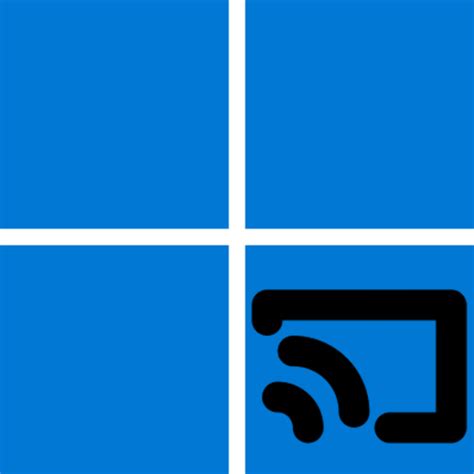
Чтобы воспользоваться Miracast, у вас должны быть поддерживаемые устройства: смартфон или планшет с операционной системой Android 4.4 (и выше) и телевизор Sony Bravia Android, поддерживающий Miracast.
Для настройки дублирования экрана с помощью Miracast выполните следующие шаги:
- На телевизоре включите Miracast, используя пульт дистанционного управления. Метод активации может отличаться в зависимости от модели телевизора. Ищите кнопки "Screen Mirroring", "Miracast" или "Wireless Display" на пульте дистанционного управления.
- На вашем смартфоне или планшете перейдите в настройки и найдите раздел "Соединение и общение".
- Выберите опцию "Screen Mirroring" или "Дублирование экрана". Возможно, у вас будет выбор между разными вариантами подключения, чтобы установить соединение с телевизором выберите "Miracast" или "Wireless Display".
- Включите опцию "Дублирование экрана" или нажмите "Подключиться к устройству".
- Выберите имя вашего телевизора из списка доступных устройств.
- После успешного подключения ваш смартфон или планшет будет дублироваться на телевизоре Sony Bravia Android.
Обратите внимание, что способ активации Miracast может отличаться в зависимости от модели телевизора Sony Bravia Android. Если у вас возникнут затруднения при настройке Miracast, обратитесь к руководству пользователя телевизора или посетите сайт производителя для получения подробной информации.
Способ 5: Подключение через Bluetooth

Для начала убедитесь, что Bluetooth включен на обоих устройствах. Затем на телевизоре перейдите в меню настроек и найдите раздел "Bluetooth". Включите функцию Bluetooth и дождитесь, пока телевизор обнаружит ваше мобильное устройство.
На мобильном устройстве перейдите в раздел настроек Bluetooth и найдите доступные устройства. Вы должны увидеть свой телевизор Sony Bravia Android в списке. Выберите его и подтвердите сопряжение.
После успешного подключения через Bluetooth настройте дублирование экрана на своем мобильном устройстве. Для этого перейдите в настройки дисплея или раздел "Дублирование экрана". Выберите опцию "Подключить к устройствам Bluetooth" и выберите свой телевизор Sony Bravia Android в списке.
Теперь экран вашего мобильного устройства будет дублироваться на телевизоре Sony Bravia Android через Bluetooth. Вы сможете просматривать фотографии, видео или игры на большом экране телевизора и наслаждаться качественным контентом.
Способ 6: Настройка через приложение Sony TV SideView

Для дублирования экрана на телевизоре Sony Bravia Android вы можете использовать удобное приложение Sony TV SideView. Чтобы настроить дублирование, выполните следующие шаги:
- Убедитесь, что ваш телевизор Sony Bravia и устройство, с которого вы хотите дублировать экран, подключены к одной Wi-Fi сети.
- Установите на устройстве приложение Sony TV SideView из Google Play или App Store.
- Откройте приложение Sony TV SideView и войдите в свою учетную запись Sony.
- На главном экране приложения выберите свой телевизор Sony Bravia из списка доступных устройств.
- После подключения вы увидите на экране своего устройства пульт дистанционного управления для телевизора.
- В верхней части экрана приложения нажмите на значок, который позволяет открыть дополнительные настройки.
- В открывшемся меню выберите пункт «Дублирование экрана».
- В настройках дублирования экрана выберите свой телевизор Sony Bravia и следуйте инструкциям приложения для завершения процесса настройки.
Теперь вы можете наслаждаться дублированием экрана на телевизоре Sony Bravia Android с помощью приложения Sony TV SideView. Управляйте вашим телевизором и просматривайте содержимое устройства на большом экране с комфортом.
Способ 7: Подключение через DLNA

Вот пошаговая инструкция:
| Шаг 1: | Убедитесь, что ваш телевизор Sony Bravia Android и устройство, с которого вы хотите дублировать экран (например, смартфон или планшет), находятся в одной домашней сети. |
| Шаг 2: | Настройте DLNA на телевизоре Sony Bravia Android. Чтобы это сделать, зайдите в меню "Настройки" на телевизоре, найдите раздел "Сеть и интернет" и выберите "Настройка соединения DLNA". Следуйте инструкциям на экране, чтобы завершить настройку. |
| Шаг 3: | Настройте DLNA на устройстве, с которого вы хотите дублировать экран. Это может быть ваш смартфон или планшет. Для этого зайдите в настройки устройства, найдите раздел "Подключения" или "Сеть" и выберите "Настройка соединения DLNA". Следуйте инструкциям на экране, чтобы завершить настройку. |
| Шаг 4: | После того, как DLNA настроен на обоих устройствах, вы сможете дублировать экран вашего устройства на телевизоре Sony Bravia Android. Для этого найдите на вашем устройстве опцию "Подключить к устройству DLNA" или "Дублировать экран" и выберите телевизор Sony Bravia Android в списке доступных устройств. |
Теперь вы можете наслаждаться дублированием экрана с вашего устройства на телевизоре Sony Bravia Android через DLNA.
Способ 8: Использование MHL-адаптера

MHL-адаптер (Mobile High-Definition Link) - это устройство, позволяющее подключить смартфон или планшет к телевизору через HDMI-порт. Для использования MHL-адаптера вам понадобится специальный кабель с разъемами HDMI и Micro USB.
Чтобы настроить дублирование экрана с помощью MHL-адаптера, выполните следующие шаги:
- Подключите один конец кабеля HDMI к порту HDMI на телевизоре.
- Подключите другой конец кабеля Micro USB к порту Micro USB на MHL-адаптере.
- Подключите свой смартфон или планшет к свободному концу MHL-адаптера.
- Включите телевизор и выберите соответствующий источник входного сигнала (например, "HDMI").
- Настройте разрешение и другие параметры экрана на вашем устройстве.
Теперь экран вашего смартфона или планшета будет отображаться на телевизоре Sony Bravia. Вы сможете смотреть фильмы, просматривать фотографии и играть в игры на большом экране.
Обратите внимание, что не все смартфоны и планшеты поддерживают функцию MHL, поэтому перед покупкой MHL-адаптера убедитесь, что ваше устройство совместимо.
Способ 9: Настройка с помощью приложения Google Home

Другой способ настройки дублирования экрана на телевизоре Sony Bravia Android состоит в использовании приложения Google Home. Это приложение позволяет управлять устройствами на базе Android TV, включая телевизоры Sony Bravia.
- Убедитесь, что ваш телевизор Sony Bravia и ваш смартфон находятся в одной Wi-Fi сети.
- Установите приложение Google Home на свой смартфон из Google Play Store.
- Откройте приложение Google Home и войдите в свою учетную запись Google, если вы еще не вошли.
- Нажмите на значок устройства в правом верхнем углу экрана.
- В разделе "Настройки" выберите "Настройка экрана".
- Выберите свой телевизор Sony Bravia из списка доступных устройств.
- Следуйте инструкциям на экране для завершения настройки дублирования экрана.
После завершения настроек вы сможете дублировать экран своего смартфона на телевизоре Sony Bravia Android с помощью приложения Google Home. Это может быть полезно для просмотра фото и видео на большом экране или для отображения приложений и игр на телевизоре.
Способ 10: Подключение через USB-кабель

Чтобы использовать этот способ, вам понадобится USB-кабель, который подходит для вашего устройства и телевизора Sony Bravia. Помните, что некоторые устройства могут не поддерживать подключение к телевизору через USB.
Чтобы настроить дублирование экрана через USB-кабель, выполните следующие шаги:
Шаг 1: Включите телевизор Sony Bravia и ваше устройство.
Шаг 2: Подключите USB-кабель к порту USB на телевизоре и к порту USB на вашем устройстве.
Шаг 3: На телевизоре выберите источник входного сигнала USB.
Шаг 4: На вашем устройстве откройте настройки и найдите раздел "Подключение и общение" или "Подключение к телевизору".
Шаг 5: В этом разделе выберите опцию "USB-подключение" или "Дублирование экрана через USB".
Шаг 6: Дождитесь, пока устройство подключится к телевизору и начнет дублировать экран.
Теперь вы можете просматривать содержимое вашего устройства на большом экране телевизора Sony Bravia Android через USB-кабель.
Примечание: Этот способ может не подходить для некоторых моделей телевизоров и устройств. В некоторых случаях вам может потребоваться установить специальное программное обеспечение или драйверы для подключения через USB.